Photoshop2020教程——创建温暖色调动作
提问人:荣凡88发布时间:2020-11-10
1、打开图像1,执行"窗口—动作",打开"动作"面板,单击创建新动作,弹出“新建动作”对话框,输入新建动作的名称。
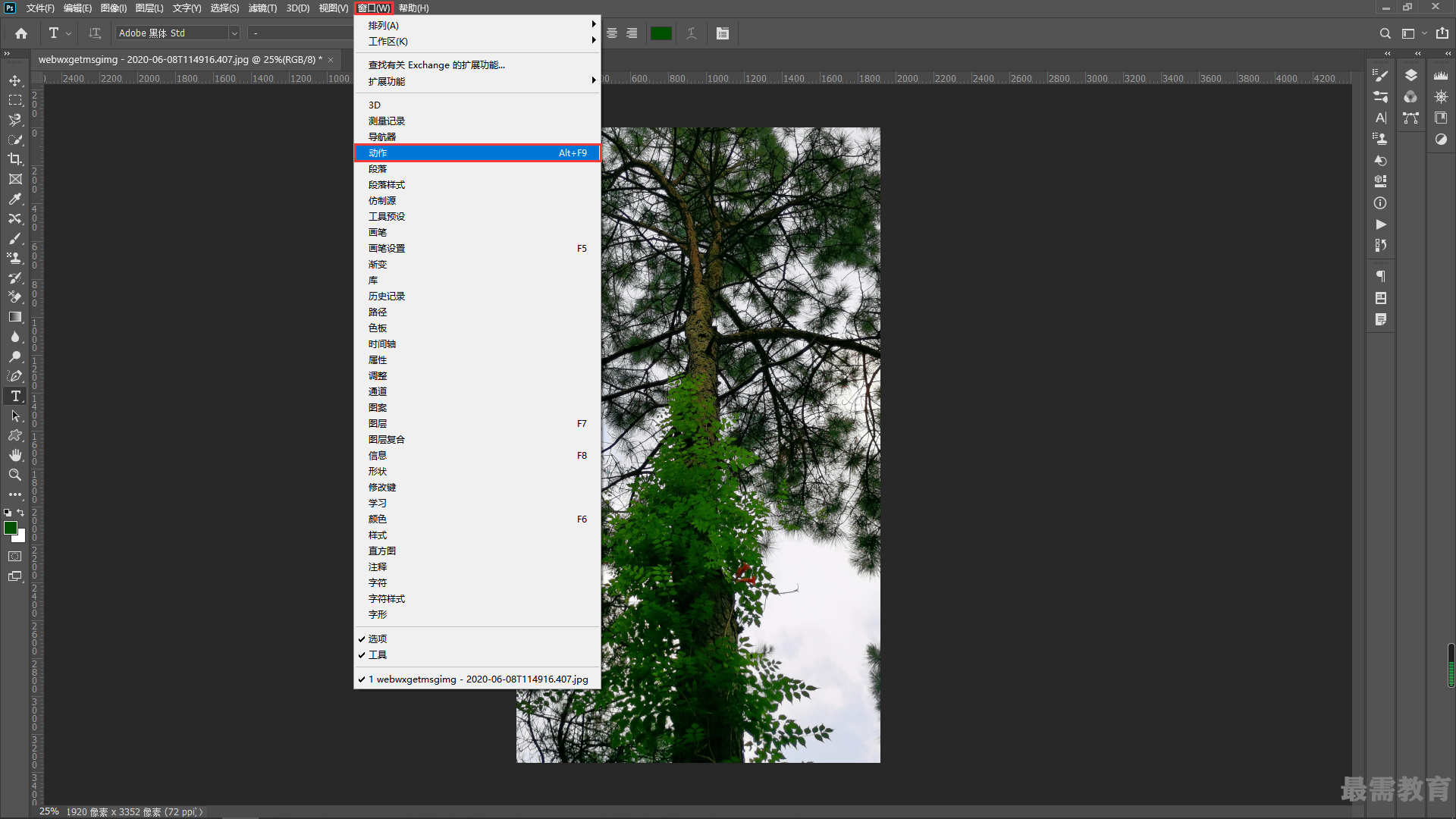
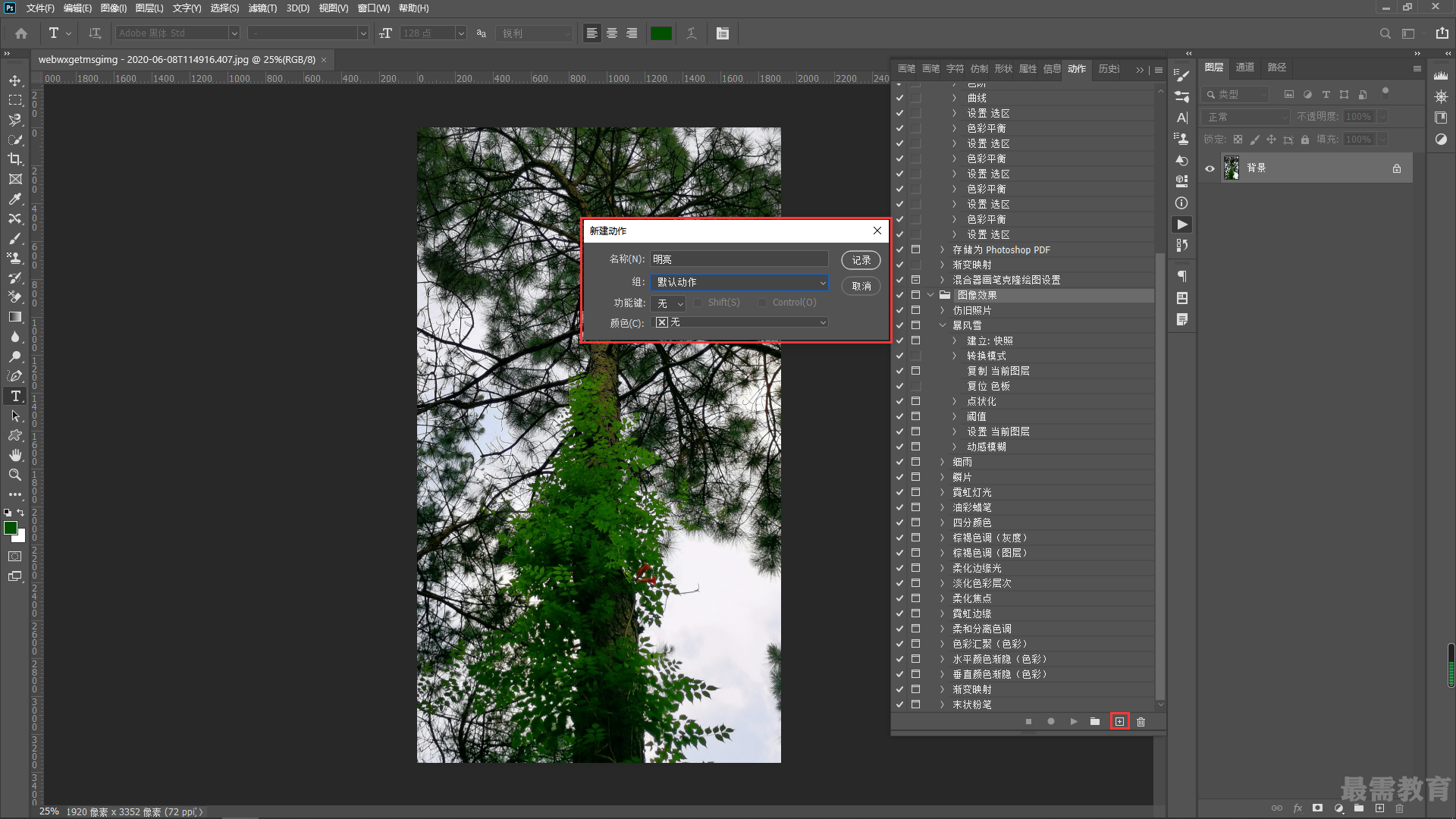
2、单击“记录”按钮,此时"开始记录"按钮呈录制状态,并显示红色。执行“图像—调整—曲线"命令,在弹出的"曲线"对话框中设置参数,设置完成后单击"确定"按钮。
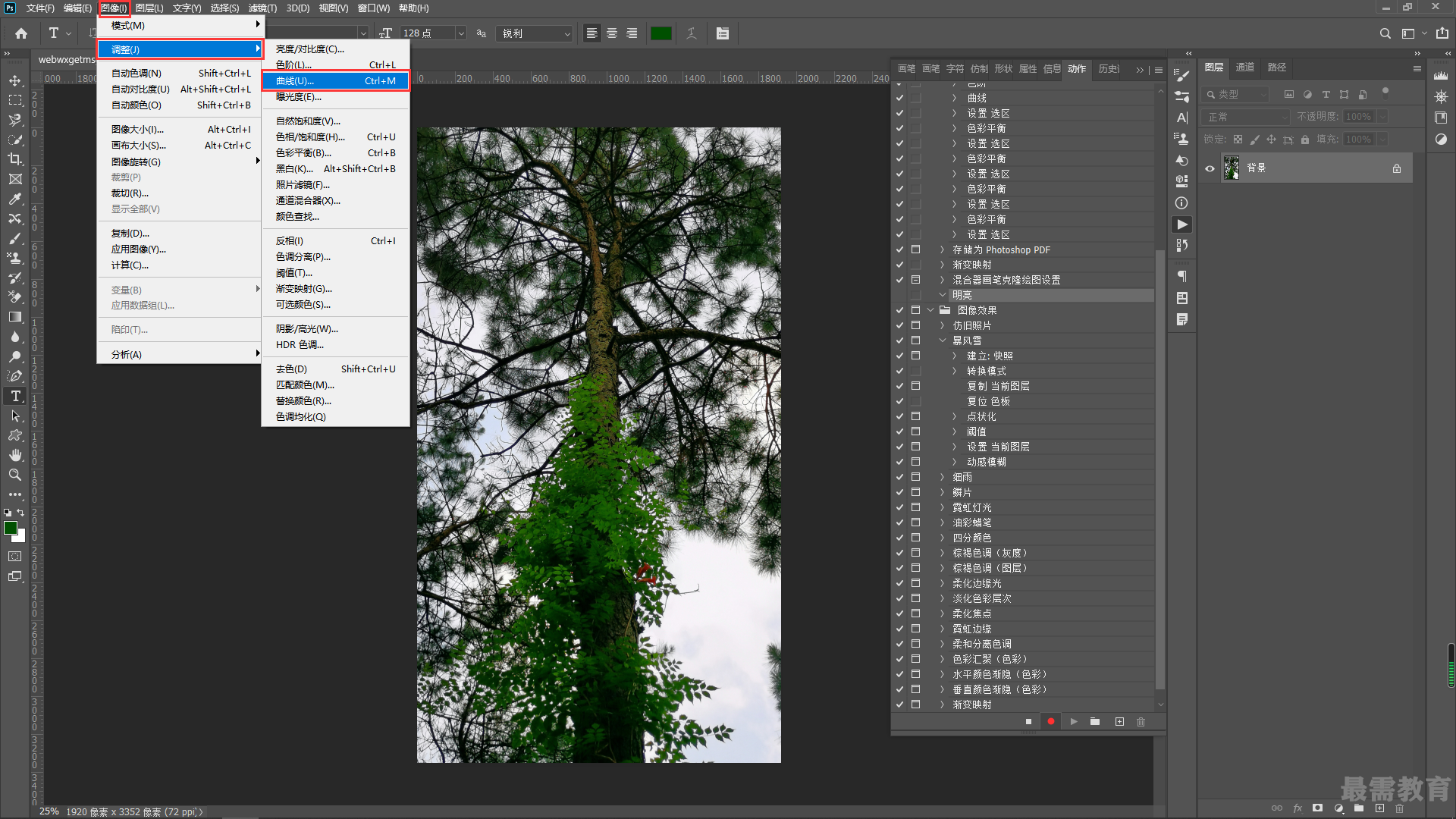
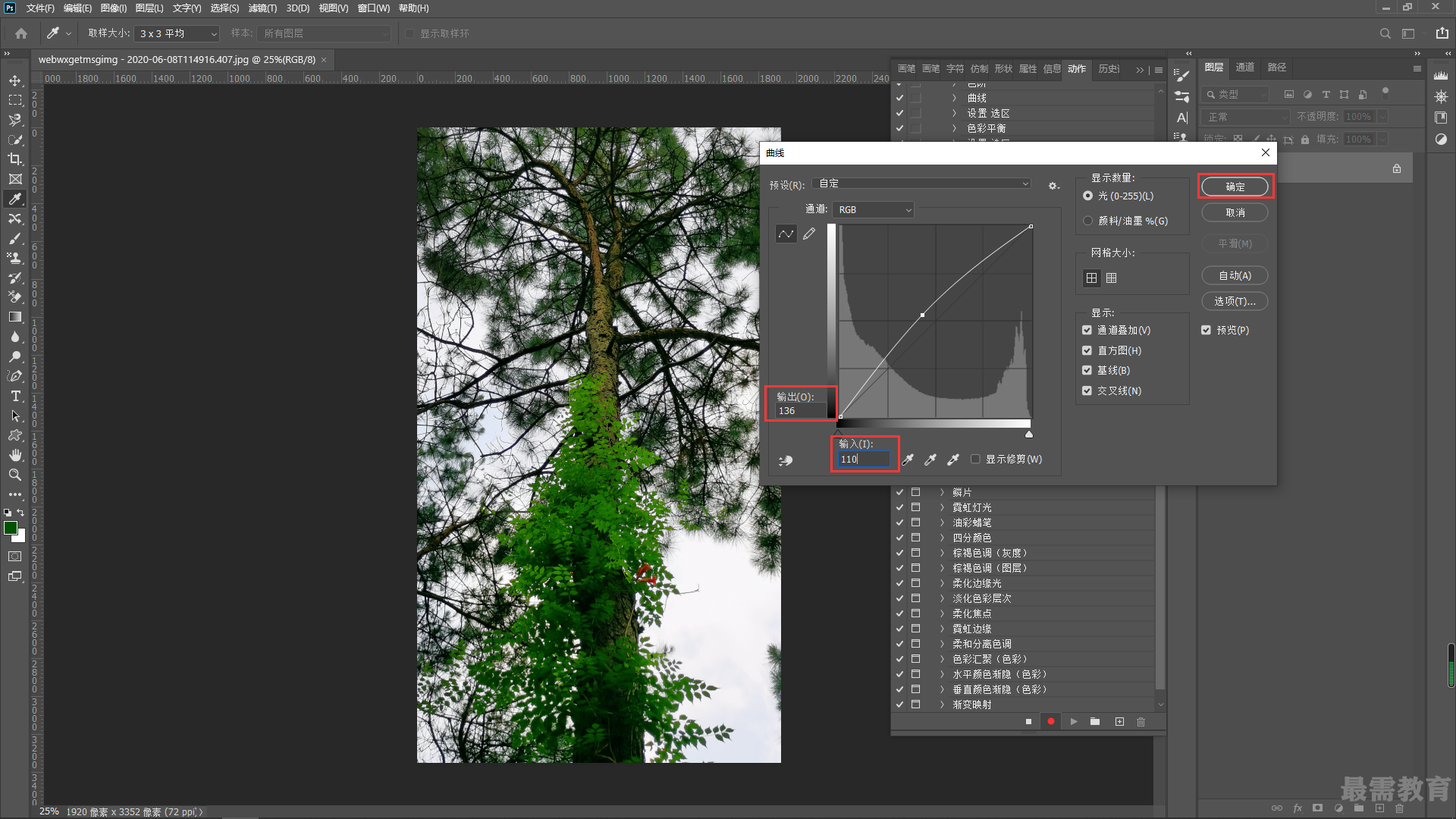
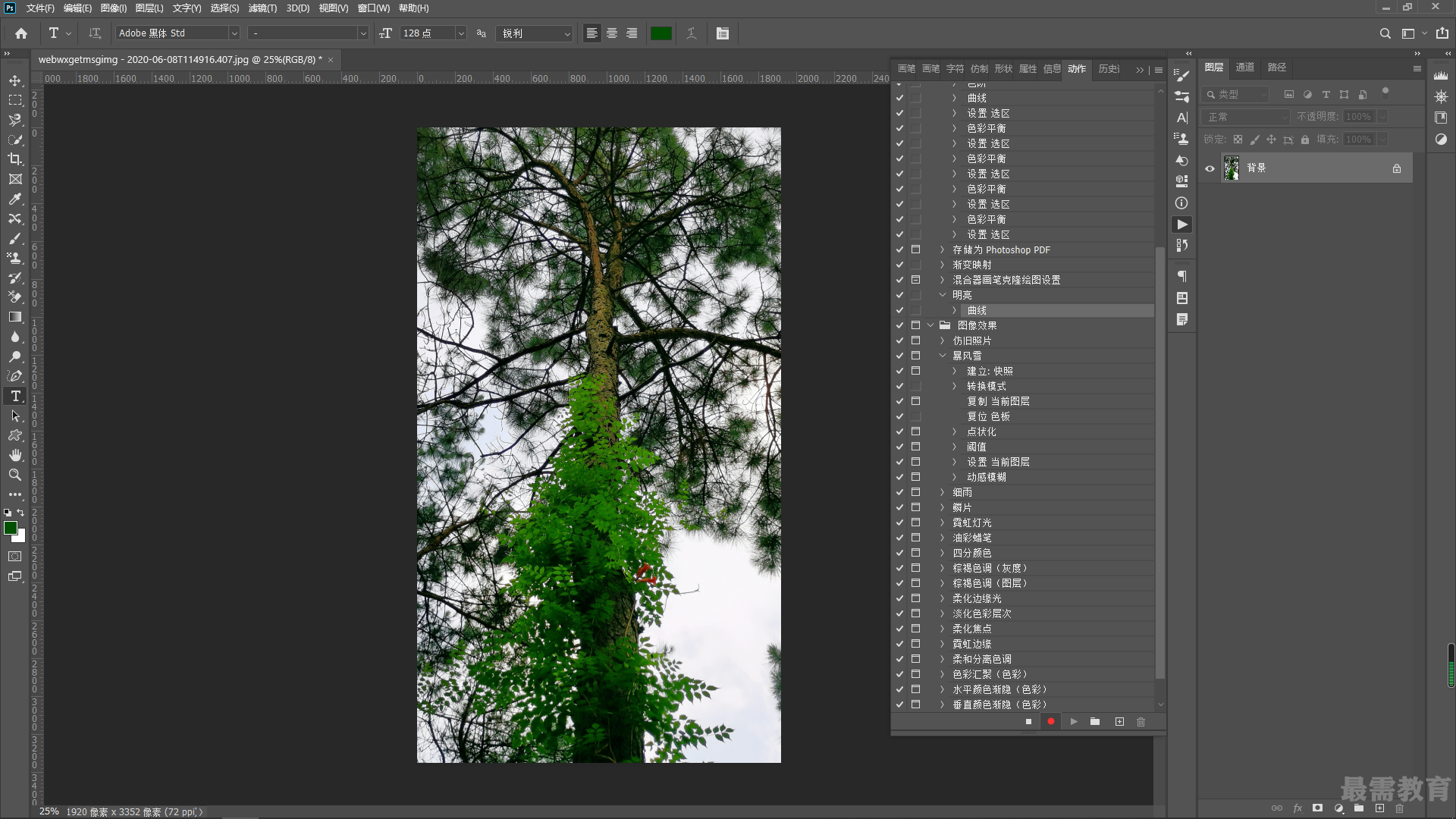
3、执行"图像一调整—亮度/对比度"命令,在弹出的对话框中设置参数,设置完成后单击"确定"按钮。
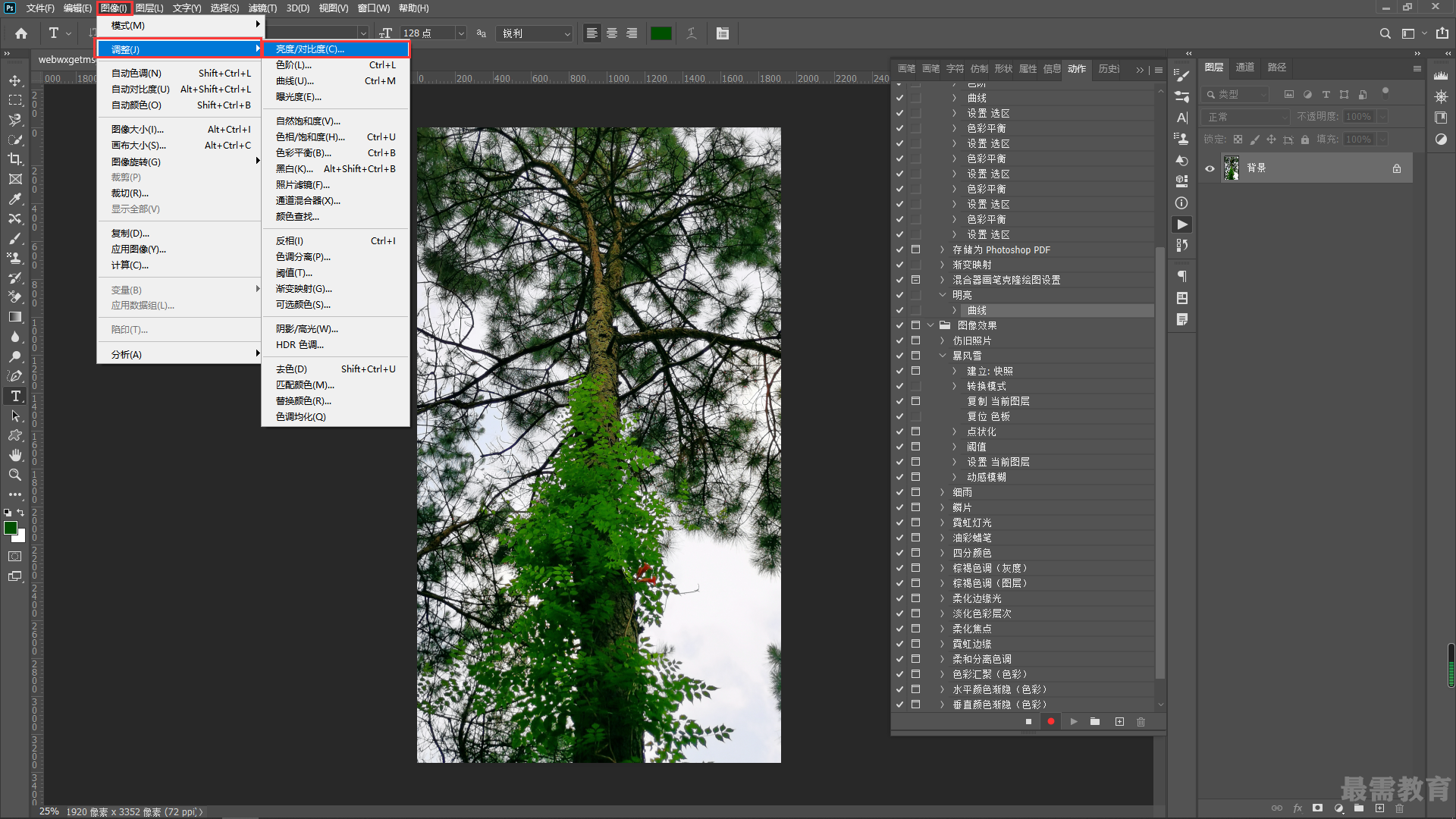
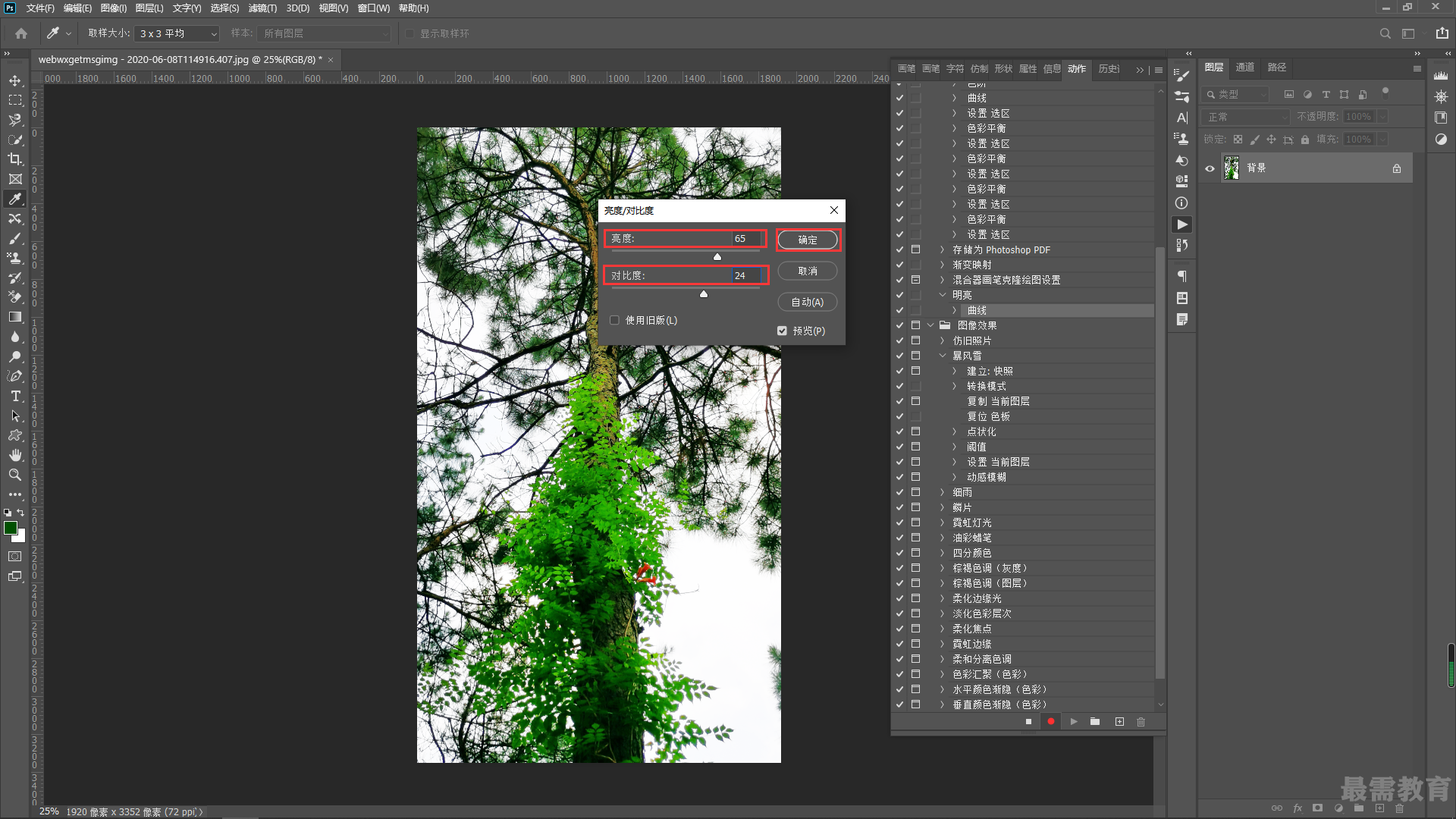
4、单击动作"面板"中的"停止播放/记录"按钮,即可完成动作的录制。
5、打开图像2,选中刚刚录制的动作,单击“播放选定的动作”按钮,效果如图。
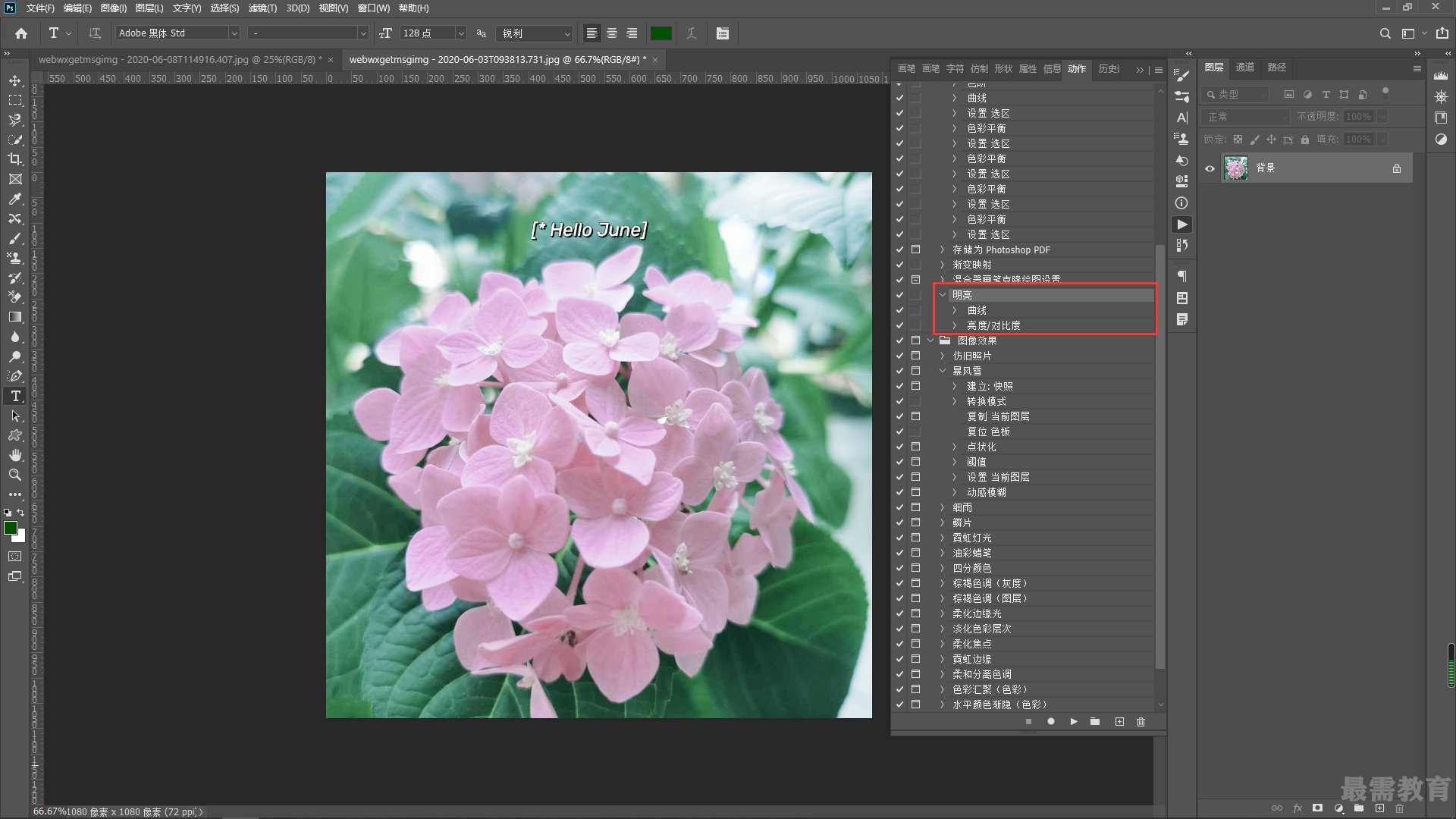
继续查找其他问题的答案?
相关视频回答
-
2020-10-2114次播放
-
2020-10-212次播放
回复(0)
 平面设计师—荣凡
平面设计师—荣凡
 湘公网安备:43011102000856号
湘公网安备:43011102000856号 

点击加载更多评论>>